Otázka
Problém: Jak opravit kód chyby Windows Update 0x80244022?
Před pár dny jsem právě postavil svůj nový počítač s Windows 10 pro od nuly. Několik hodin po instalaci jsem se rozhodl spustit aktualizace systému Windows pro případ, že jsou nějaké dostupné.
Zobrazila se mi však chybová zpráva: „Došlo k problémům s instalací aktualizací, ale zkusíme to znovu později. Pokud se vám to stále zobrazuje a chcete hledat informace na webu nebo kontaktovat podporu, může vám pomoci toto: (0x80244022).
Vzhledem k tomu, že nejsem dostatečně zkušený ve vztahu k počítačům, nejsem schopen tuto chybu opravit sám, takže bych upřímně ocenil vaši pomoc!
Vyřešená odpověď
Chybový kód 0x80244022 je problém s aktualizací softwaru spojený s verzemi operačního systému Windows 7 i Windows 10. DEkód chyby 0x80244022[1] je spíše obecný termín pro popis tohoto problému Windows Update. Na druhou stranu odborníci pro to mají techničtější název — WU_E_PT_HTTP_STATUS_SERVICE_UNAVAIL HTTP 503 chyba.
Tato chyba se může objevit, když služba Windows Update narazí na chyby při připojování k webu Microsoft Update, stahování, instalaci aktualizací atd. Není vždy jasné, proč k této chybě dochází, proto se doporučuje spustit diagnostickou kontrolu systému, abyste odstranili kořen problému.[2]
Pokud nejste obzvláště technicky zdatní, možná neznáte techniky odstraňování chybového kódu 0x80244022. Naštěstí jsou tu naši odborníci, aby vám pomohli. Na konci tohoto článku najdete pokyny, jak to provést, spolu s dalšími užitečnými informacemi, které mohou pomoci vyřešit problém s kódem chyby 0x80244022.
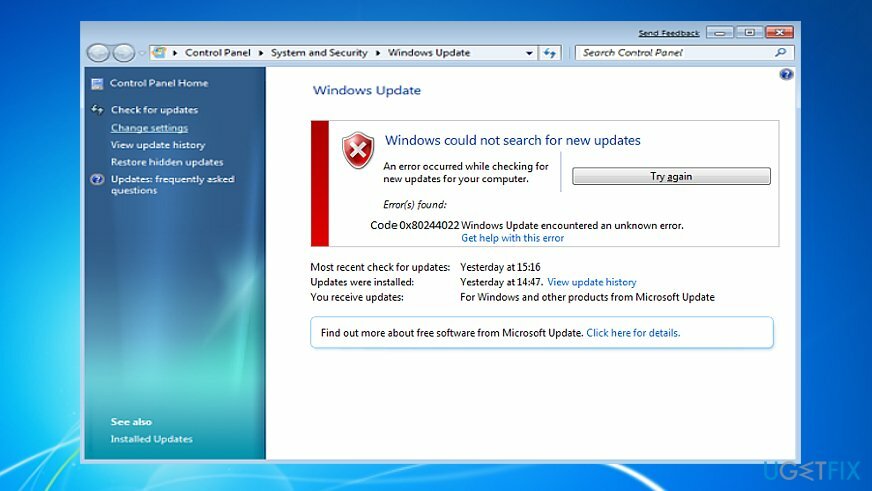
Při bližší analýze protokolu chyby odborníci zjistili, že problém úzce souvisí se službou Windows Store: chyby indikují přetížení služby. V dnešním světě je každý zaneprázdněn a neustále spěchá, takže když si najdeme čas na upgrade našich počítačů, máme tendenci instalovat všechny aktualizace softwaru najednou. To přirozeně způsobí přetížení stahovacího serveru a spustí kód chyby 0x80244022.
Můžete to opravit restartováním systému a pozdější kontrolou aktualizací. Pokud jste to již zkusili, ale každý pokus skončí stejnou nepříjemnou chybou, možná budete muset hledat opravy této nepříjemné situace ručně. Odborníci na Windows 10 poukazují na to, že naprostá většina problémů souvisejících s aktualizacemi systému Windows se spouští kvůli neshodám mezi vaším zařízením a nastavením serveru Windows Update nebo proxy.
Možná budete mít štěstí, když nejprve resetujete službu Windows Update, a pokud to nepomůže, deaktivujte také nastavení proxy. Dalším tipem by bylo zkontrolovat nastavení data a času, protože nesprávná synchronizace může zastavit službu Windows Update ve stahování aktualizací.
Abychom vám s tímto problémem pomohli, připravili jsme podrobné pokyny pro každou ze zmíněných metod a další. Před provedením jakékoli opravy naskenujte zařízení pomocí ReimagePračka Mac X9. Může se ukázat, že nějaký malware ve skutečnosti blokuje váš operační systém ve stahování aktualizací.
Jak opravit Windows Update Error Code 0x80244022?
Chcete-li opravit poškozený systém, musíte si zakoupit licencovanou verzi Reimage Reimage.
Chcete-li začít opravovat chybový kód 0x80244022, doporučujeme dočasně deaktivovat antivirový software, zejména pokud používáte software třetí strany.
Možnost 1. Odstraňte problémy se systémem
Chcete-li opravit poškozený systém, musíte si zakoupit licencovanou verzi Reimage Reimage.
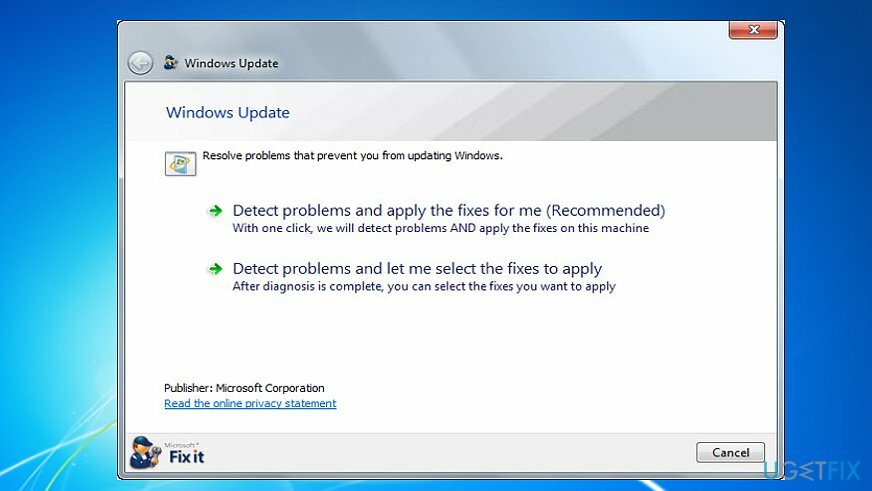
- Přejděte na oficiální stránku podpory systému Windows a stáhněte si Poradce při potížích se službou Windows Update pro konkrétní verzi vašeho operačního systému.
- Přejděte do umístění, kam jste uložili Poradce při potížích, a spusťte jej wu.diagcab soubor.
- Postupujte pečlivě a opravte programy, když budete procházet kroky pro odstraňování problémů.
Možnost 2. Stáhněte si aktualizace ručně
Chcete-li opravit poškozený systém, musíte si zakoupit licencovanou verzi Reimage Reimage.
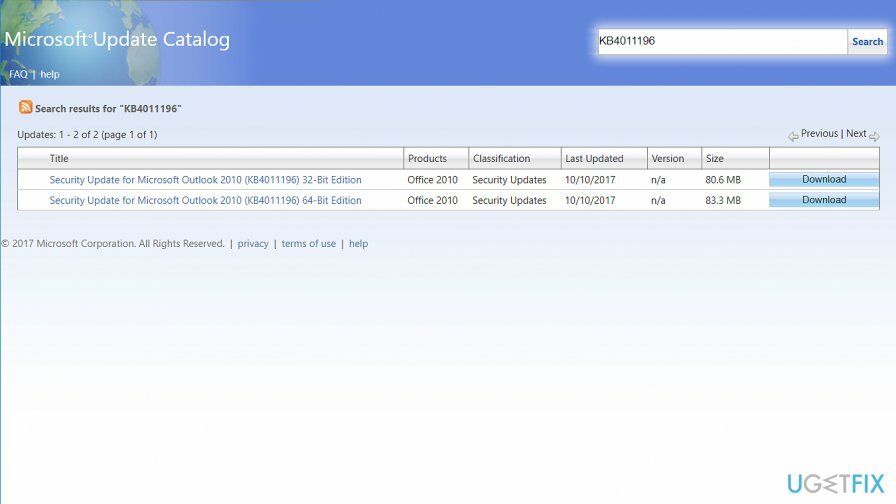
- Na stránce Historie aktualizací vyhledejte nejnovější znalostní databázi Windows 10 (KB). Zapamatujte si, zkopírujte nebo zapište číslo KB do poznámek.
- Jděte k úředníkovi Katalog Microsoft Update a zadejte nebo vložte kód KB do vyhledávacího pole a stiskněte Enter.
- Klikněte na odkaz ke stažení KB, počkejte na stažení položky a uložte ji do vybraného umístění v počítači.
- Otevřete staženou opravu a spusťte proces aktualizace.
Možnost 3. Spusťte nástroj DISM pomocí příkazového řádku (pokročilé)
Chcete-li opravit poškozený systém, musíte si zakoupit licencovanou verzi Reimage Reimage.
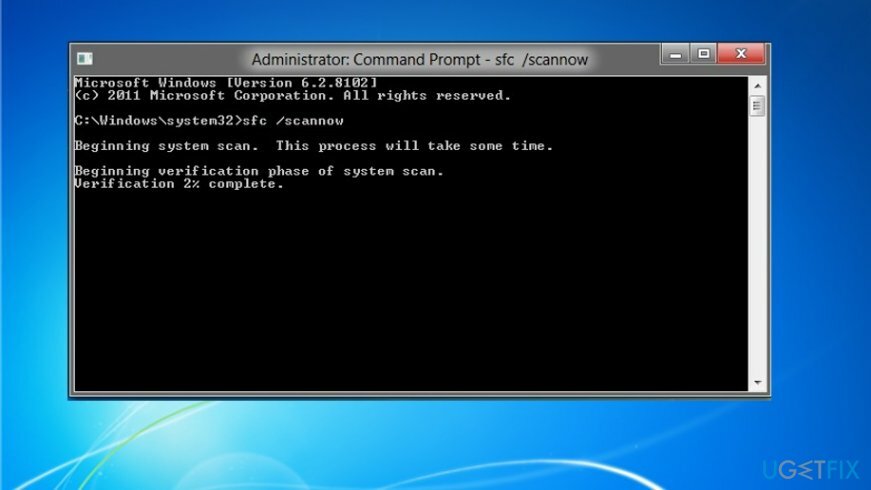
- Otevřete nabídku Windows a ze seznamu položek vyberte Příkazový řádek (Admin) nebo zadejte „Příkazový řádek (Admin).”
- Pokud budete vyzváni, zadejte heslo správce a klikněte na „Povolit“ nebo „Ano“.
- Do příkazového řádku zadejte: "DISM.exe /Online /Cleanup-image /Restorehealth”. Stiskněte enter a počkejte na dokončení procesu.
- Poté zadejte příkazový řetězec „sfc /scannow“ a stiskněte Enter.
Ukončete okno příkazového řádku a zkuste znovu spustit službu Windows Update.
Možnost 4. Zkontrolujte nastavení data a času
Chcete-li opravit poškozený systém, musíte si zakoupit licencovanou verzi Reimage Reimage.
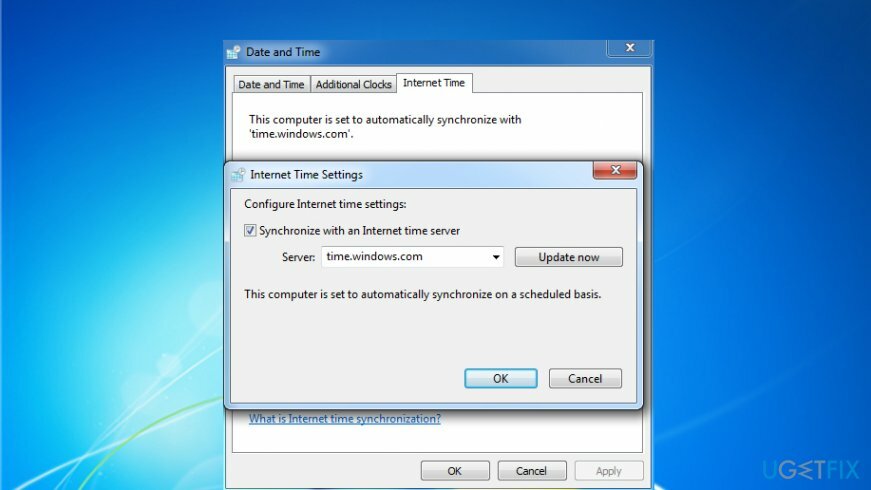
- Otevřeno Kontrolní panel a vyberte Hodiny, Jazyk a Oblast volba.
- Vybrat Změnit nastavení knoflík.
- Umístěte klíště Synchronizujte s internetovým časovým serverem a klikněte na Nyní aktualizovat.
- Nakonec klikněte OK a zavřete okno.
- Restartujte počítač a zkontrolujte, zda Datum a čas jsou nastaveny správně.
Možnost 5. Zakázat proxy
Chcete-li opravit poškozený systém, musíte si zakoupit licencovanou verzi Reimage Reimage.
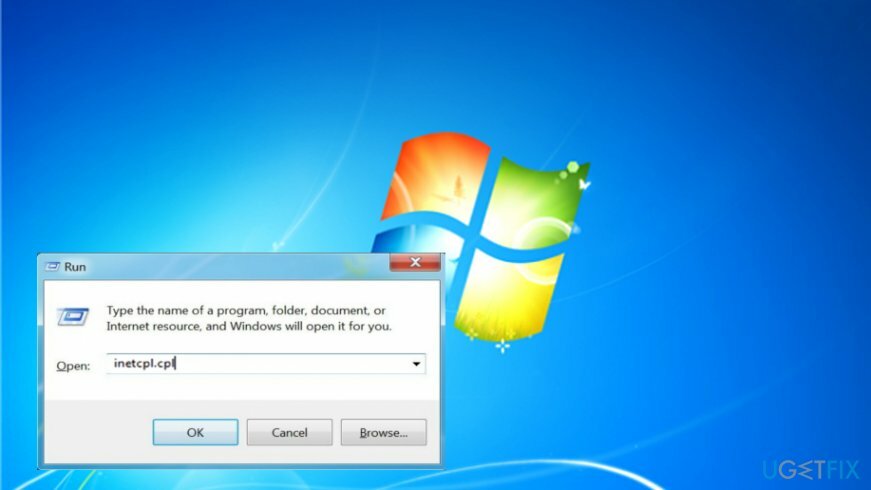
- Klikněte Win klíč + R, typ inetcpl.cpl, a stiskněte Vstupte.
- Vybrat Spojení a poté otevřete Nastavení LAN.
- Nalézt Automaticky zjistit nastavení zaškrtněte políčko a označte jej zaškrtnutím.
- Nakonec zrušte označení Proxy server box.
Možnost 6. Resetujte součásti služby Windows Update
Chcete-li opravit poškozený systém, musíte si zakoupit licencovanou verzi Reimage Reimage.
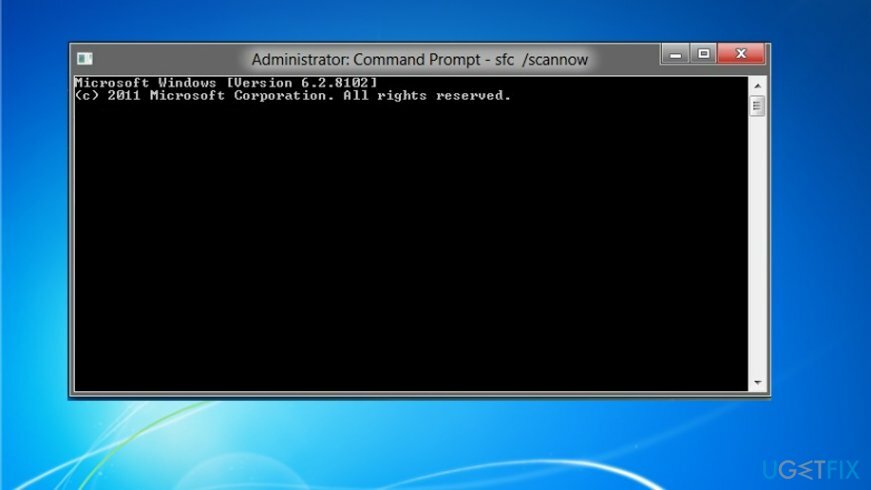
POZNÁMKA: Resetování součástí Windows Update vyžaduje úpravu některých položek registru Windows. Proto je vhodné vytvářet zálohy registrů, abyste je mohli v případě selhání obnovit.
- Zahájení Příkazový řádek (administrátor).
- Pokud se objeví upozornění UAC, klikněte OK pokračovat.
- Zadáním následujících příkazů zastavíte služby BITS, Windows Update, Cryptographic, MSI Installer. Po každém z nich nezapomeňte stisknout Enter:
čisté zastavovací bity
síťová zastávka wuauserv
síťová zastávka appidsvc
síťová zastávka cryptsvc - Potom zadejte Del “%ALLUSERSPROFILE%\\Application Data\\Microsoft\\Network\\Downloader\\qmgr*.dat” příkaz k odstranění qmgr*.dat soubory.
- Po dokončení zkopírujte a vložte cd /d %windir%\\system32 a stiskněte Enter pro provedení příkazu.
- Chcete-li znovu zaregistrovat soubory BITS a Windows Update, budete muset zadat všechny níže uvedené příkazy (následované klávesou Enter):
regsvr32.exe atl.dll
regsvr32.exe urlmon.dll
regsvr32.exe mshtml.dll
regsvr32.exe shdocvw.dll
regsvr32.exe browseui.dll
regsvr32.exe jscript.dll
regsvr32.exe vbscript.dll
regsvr32.exe scrrun.dll
regsvr32.exe msxml.dll
regsvr32.exe msxml3.dll
regsvr32.exe msxml6.dll
regsvr32.exe actxprxy.dll
regsvr32.exe softpub.dll
regsvr32.exe wintrust.dll
regsvr32.exe dssenh.dll
regsvr32.exe rsaenh.dll
regsvr32.exe gpkcsp.dll
regsvr32.exe sccbase.dll
regsvr32.exe slbcsp.dll
regsvr32.exe cryptdlg.dll
regsvr32.exe oleaut32.dll
regsvr32.exe ole32.dll
regsvr32.exe shell32.dll
regsvr32.exe initpki.dll
regsvr32.exe wuapi.dll
regsvr32.exe wuaueng.dll
regsvr32.exe wuaueng1.dll
regsvr32.exe wucltui.dll
regsvr32.exe wups.dll
regsvr32.exe wups2.dll
regsvr32.exe wuweb.dll
regsvr32.exe qmgr.dll
regsvr32.exe qmgrprxy.dll
regsvr32.exe wucltux.dll
regsvr32.exe muweb.dll
regsvr32.exe wuwebv.dll - Chcete-li resetovat Winsock, zadejte reset netsh winsock a netsh winhttp reset proxy příkazy. lis Vstupte po každém z nich jako obvykle.
- Nakonec restartujte služby BITS, Windows Update, Cryptographic, MSI Installer zadáním následujících příkazů následovaných Eter:
čisté startovací bity
čistý start wuauserv
čistý start appidsvc
čistý start cryptsvc
Poznámka. Pokud se tato chyba vyskytne ve Windows 10, přejděte na Aktualizujte nastavení. Rozhodnout se pro Pokročilé možnosti. Ujistěte se, že krabice Při aktualizaci systému Windows mi poskytněte aktualizace pro další produkty společnosti Microsoft je zaškrtnuto. Níže ve stejném okně přejděte na Vyberte způsob doručování aktualizací volba. Přesuňte lištu na Na k aktualizaci zařízení detekovatelných ve stejné síti.
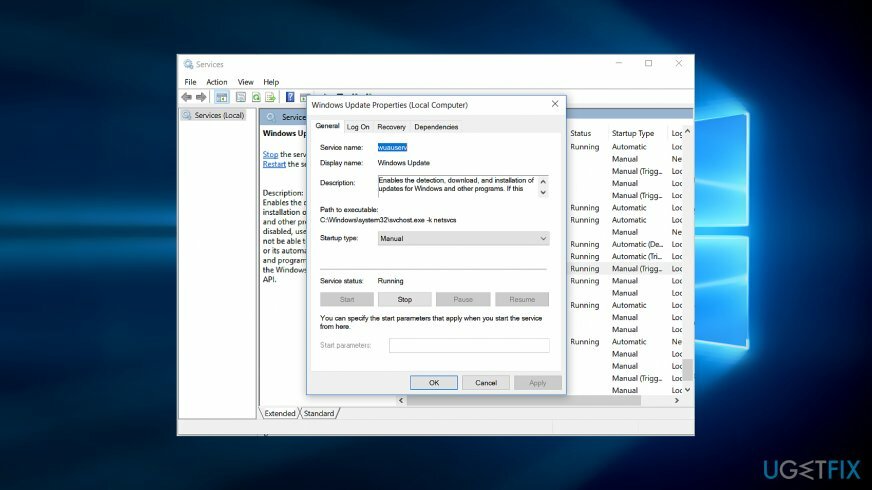
- Dále stiskněte Klávesa Windows + R. Typ services.msc. Jakmile se zobrazí okno, přejděte dolů a vyhledejte Windows Update.[3]
- Klikněte pravým tlačítkem a vyberte si Vlastnosti.
- Ujisti se Manuál je nastaven typ spouštění.
- Klikněte Aplikovat a pak OK.
- Ukončete program.
- Přejděte znovu na Nastavení aktualizace a proveďte aktualizaci znovu.
Po dokončení restartujte počítač a zkontrolujte, zda je Chyba 0x80244022 problém byl vyřešen. Nakonec vám doporučujeme nainstalovat ReimagePračka Mac X9. Nejen, že tento program lokalizuje malware, ale také pomáhá udržovat váš počítač, aby se zabránilo problémům s registrem, poškozeným systémovým souborům.
Opravte své chyby automaticky
Tým ugetfix.com se snaží ze všech sil pomoci uživatelům najít nejlepší řešení pro odstranění jejich chyb. Pokud se nechcete potýkat s technikami ruční opravy, použijte automatický software. Všechny doporučené produkty byly testovány a schváleny našimi profesionály. Nástroje, které můžete použít k opravě chyby, jsou uvedeny níže:
Nabídka
Udělej to teď!
Stáhnout FixŠtěstí
Záruka
Udělej to teď!
Stáhnout FixŠtěstí
Záruka
Pokud se vám nepodařilo opravit chybu pomocí Reimage, kontaktujte náš tým podpory a požádejte o pomoc. Sdělte nám prosím všechny podrobnosti, o kterých si myslíte, že bychom měli vědět o vašem problému.
Tento patentovaný proces opravy využívá databázi 25 milionů součástí, které mohou nahradit jakýkoli poškozený nebo chybějící soubor v počítači uživatele.
Chcete-li opravit poškozený systém, musíte si zakoupit licencovanou verzi Reimage nástroj pro odstranění malwaru.

Chcete-li zůstat zcela anonymní a zabránit ISP a vládu před špionáží na vás, měli byste zaměstnat Soukromý přístup k internetu VPN. Umožní vám připojit se k internetu a přitom být zcela anonymní šifrováním všech informací, zabránit sledovačům, reklamám a také škodlivému obsahu. A co je nejdůležitější, zastavíte nelegální sledovací aktivity, které NSA a další vládní instituce provádějí za vašimi zády.
Při používání počítače se mohou kdykoli vyskytnout nepředvídané okolnosti: počítač se může vypnout v důsledku výpadku proudu, a Může se objevit modrá obrazovka smrti (BSoD) nebo náhodné aktualizace systému Windows, když jste na pár dní odešli pryč minut. V důsledku toho může dojít ke ztrátě vašich školních úkolů, důležitých dokumentů a dalších dat. Na uzdravit se ztracené soubory, můžete použít Data Recovery Pro – prohledává kopie souborů, které jsou stále dostupné na vašem pevném disku, a rychle je obnovuje.